La Recuperación de tono de marcado es una herramienta que se encuentra en el módulo de Portabilidad de tono de marcado disponible en el servidor Microsoft Exchange. Esta herramienta le proporciona una base de datos Exchange vacía (con la misma versión de esquema de base de datos) que permite a los usuarios que poseían carpetas en la base de datos dañada y desmontada enviar y recibir correos electrónicos de nuevo.
Pasos para llevar a cabo el proceso de Recuperación de tono de marcado:
Antes de iniciar la Recuperación de tono de marcado, asegúrese de hacerlo desde una cuenta que disponga de los derechos de administración de las bandejas de correo.
El proceso de Recuperación de tono de marcado requiere dos pasos:
Paso 1- Cree una base de datos vacía en el servidor de bandejas de correo para reemplazar la base de datos dañada. Esta base de datos vacía recibe el nombre de Base de datos de tono de marcado.
Paso 2- Exporte todas las bandejas de correo de la base de datos dañada o desmontada a la Base de datos de tono de marcado.
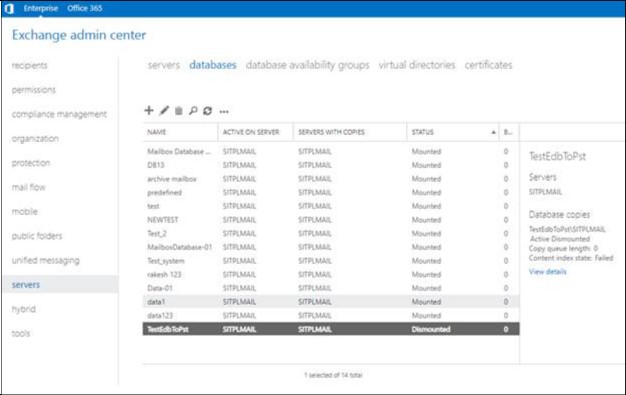
Paso 1- Para reemplazar la base de datos dañada con una Base de datos de tono de marcado:
-
Inicie sesión en el servidor Exchange desde una cuenta con derechos de administrador.
-
Presione las teclas Win+R, teclee Services.msc y presione Enter o haga clic en OK.
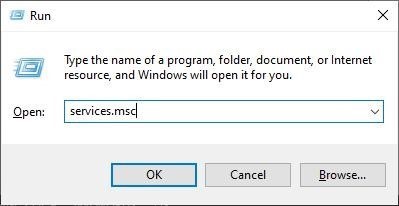
-
Detenga estos tres servicios:
- Servicio de Búsqueda de Microsoft Exchange
- Servicio de Búsqueda del Controlador de host de Microsoft Exchange
- Servicio Information Store de Microsoft Exchange
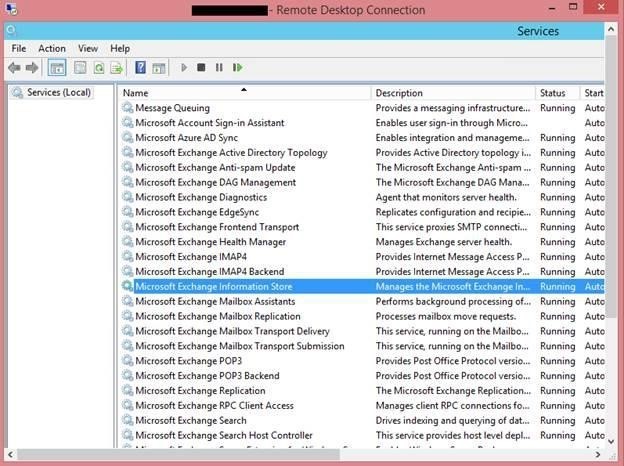
-
Diríjase a la carpeta EDB corrupta:
- Cambie el nombre de la carpeta EDB a NAME_old.
Por ejemplo, si el nombre EDB de su carpeta fuera TestEdbToPst, debería modificarlo y convertirlo en TestEdbToPst_old.
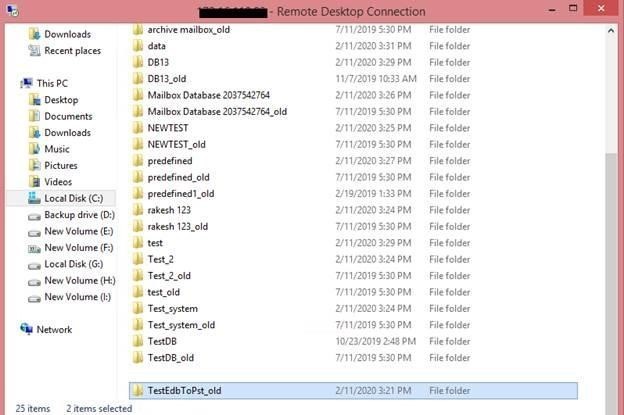
-
Ahora, reinicie los servicios detenidos:
- Servicio de Búsqueda de Microsoft Exchange
- Servicio de Búsqueda del Controlador de host de Microsoft Exchange
- Servicio Information Store de Microsoft Exchange
-
Abra el centro de administración de Exchange y monte la base de datos. Se le mostrará el siguiente mensaje: haga clic en OK para crear una base de datos vacía.
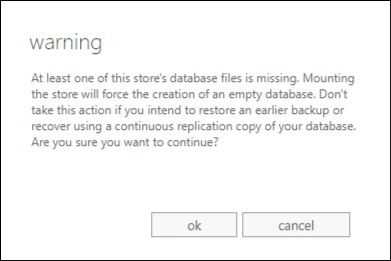
-
Este proceso creará una Base de datos de tono de marcado con el mismo nombre.
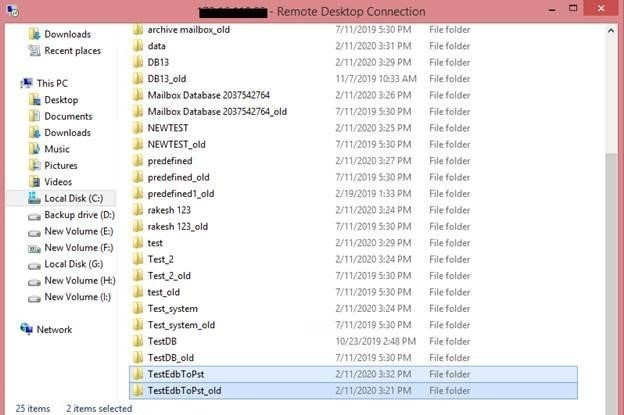
-
La base de datos se montará de la siguiente manera:
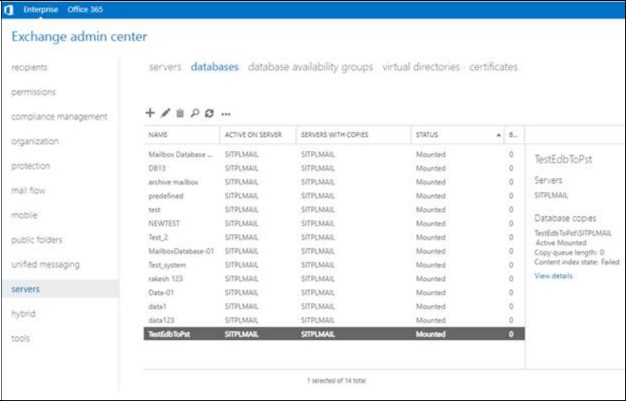
-
Los usuarios de Outlook verán un mensaje que les instará a reiniciar la aplicación de Outlook en su ordenador. También se les ofrece la opción de utilizar una bandeja de correo temporal para seguir enviando y recibiendo correos electrónicos mientras Outlook se reinicia.
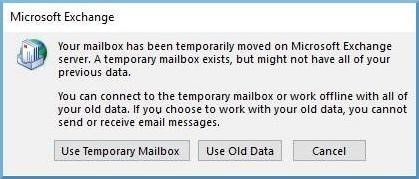
Nota: la bandeja de correo temporal le permite mantener la continuidad de su trabajo mientras repara la base de datos.
Paso 2- Para exportar las bandejas de correo de la base de datos dañada o desmontada a la Base de datos de tono de marcado:
Para exportar las bandejas de correo de una base de datos dañada o desmontada a una base de datos vacía, necesitará Stellar Repair for Exchange. El programa analizará el archivo EDB dañado y exportará todos los elementos de la bandeja de correo, incluyendo e-mails, contactos, archivos adjuntos, calendarios, información de tareas, notas, del diario, y de la demás carpetas a la Base de datos de tono de marcado del servidorLive Exchange. El programa mapea automáticamente los usuarios y exporta los datos a sus respectivas bandejas de correo.
Para saber cómo exportar las bandejas de correo contenidas en archivos EDB dañados utilizando Stellar Repair para Exchange, consulte el manual de usuario de Stellar Repair para Exchange.












 6 min read
6 min read



